OpenCloner Ripper 2020是一款能够轻松进行视频翻录转换的软件。久友下载站小编非常喜欢的一款视频翻录转换工具OpenCloner Ripper 2020。该程序可以将用户磁盘中的视频文件转换为所需的格式或指定的文件格式。有许多格式可以转换。无论是DVD,蓝光还是其他类型的视频文件,都可以转换。该工具还可以删除视频文件中的保护机制,从而可以剥夺无法直接转换为可转换视频文件的视频;使用此工具还可以优化您的设备并将视频文件转换为MP4格式或MKV格式的文件;该程序还支持下载的iTunes电影的格式转换,还可以消除原始文件中的DRM和各种过滤器;需要它的用户可以下载体验。
软件特色:
1.翻录任何DVD /蓝光/ UHD
将Rip DVD /蓝光/ UHD光盘翻录为MP4或MKV视频文件。
支持受保护的DVD /蓝光/ UHD电影。
支持读取硬盘上的DVD /蓝光电影文件夹。
自由选择要保留的标题,音轨和字幕。或者只是根据您的喜好使用某种语言来跟踪。
使用2遍编和降噪滤波器,即使在低比特率下也可以获得出色的图像。
Smart Analyzer-跳过DVD上的坏扇区。
2.转换各种视频文件,将任何编码的视频文件转换为MP4 / MKV文件。
3.翻录iTunes电影时,Rips将iTunes视频文件(* .m4v)下载到MP4文件中(删除DRM保护)。
4,OpenCloner解码小部件,作为第三方BD解密插件,允许VLC播放加密的蓝光和UHD电影。
5,丰富的输出选项
文件容器:MP4,MKV
视频编码器:H.264,H.265,MPEG-2,MPEG-4,VP8,VP9
音频编码器:AAC,AC3,MP3,EAC3
音频传输:AAC,AC3,EAC3,TrueHD,DTS,DTS-HD,MP3
软件功能:
1.将DVD /蓝光/ UHD光盘翻录为MP4或MKV视频文件。
2.删除各种DVD /蓝光/ UHD复制保护。
3.将任何编码的视频文件转换为MP4 / MKV文件。
4.将下载的iTunes视频文件(* .m4v)翻录为MP4文件(删除了DRM保护)。
5. OpenCloner Decode小部件插件允许VLC播放加密的蓝光和UHD电影。
6.自由选择要保留的标题,音轨和字幕。或者只是根据您的喜好使用某种语言来跟踪。
7.使用2遍编码和降噪滤波器,即使在低比特率下也可以获得出色的图像。
8.选择为您的设备优化的配置文件,或者为标准或高质量转换选择通用配置文件。简单,轻松,快速。 9.手动自定义您自己的默认配置文件预设。
10.视频编码器:H.264,H.265,MPEG-2,MPEG-4,VP8,VP9。
安装步骤:
1.用户可以单击本网站提供的下载路径下载相应的程序安装包

2,只需使用解压功能打开压缩包,双击主程序进行安装,并弹出程序安装界面
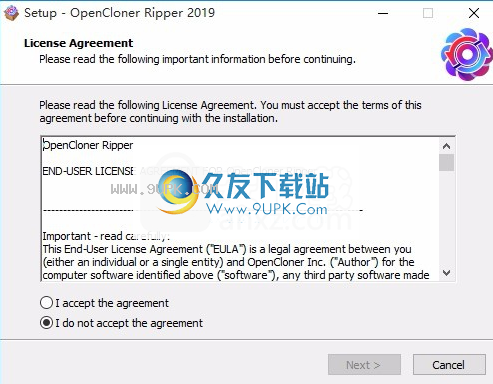
3.同意协议条款,然后继续安装应用程序,单击同意按钮
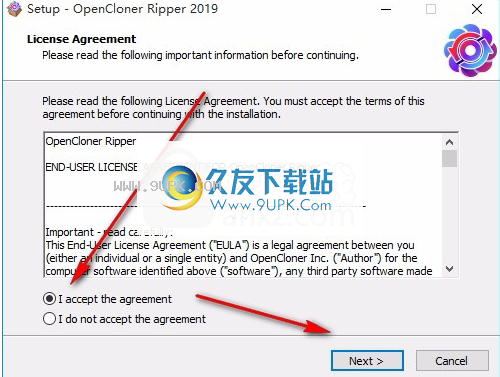
4.您可以单击浏览按钮,根据需要更改应用程序的安装路径。
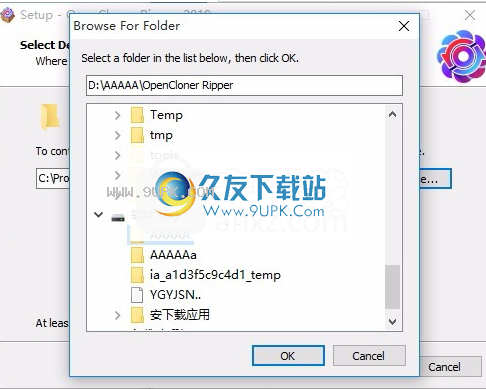
5,弹出以下界面,用户可以直接用鼠标点击下一步按钮,可以根据需要安装不同的组件
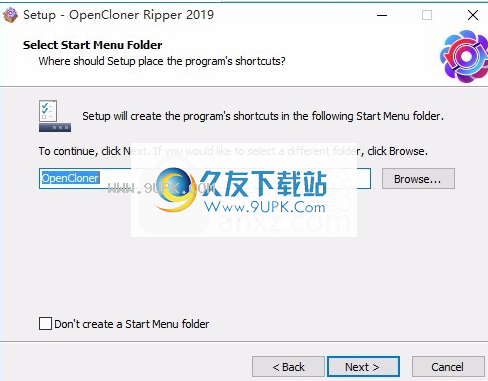
6.桌面快捷方式的创建可以根据用户的需要而定
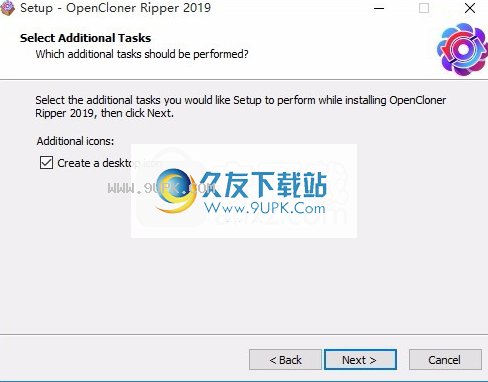
7.现在准备安装主程序,单击安装按钮开始安装。
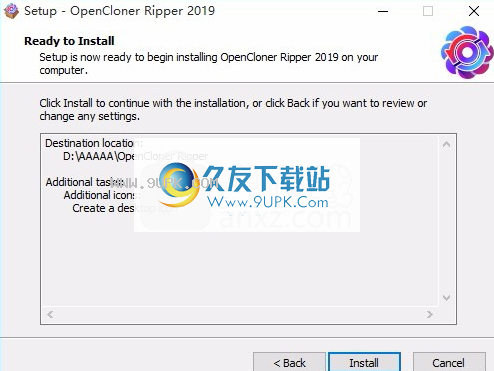
8.弹出应用程序安装进度栏加载界面,等待加载完成
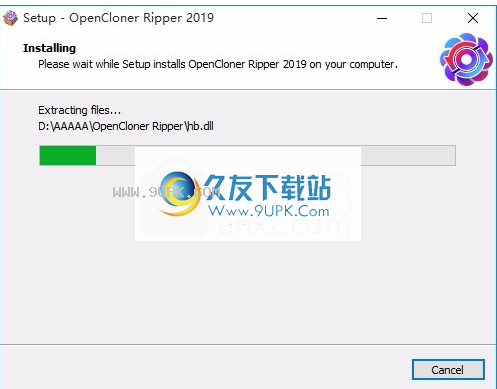
9.根据提示单击“安装”,弹出程序安装完成界面,单击“完成”按钮。
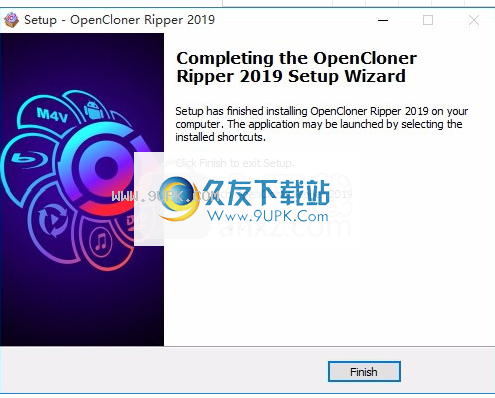
使用教程:
1.程序安装完成后,可以双击应用程序以将其打开,然后相应的用户界面将
您可以直接对其进行编辑
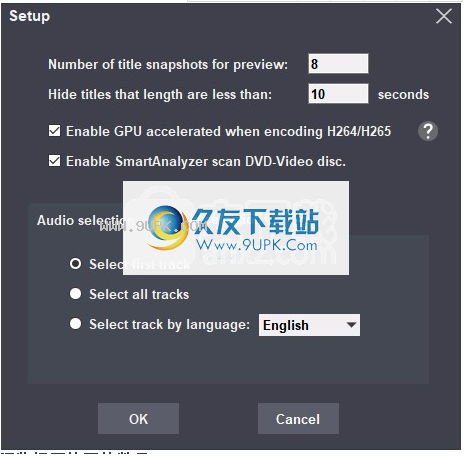
设定值
预览题快照数量:
打开用于标题选择的文件时,您可以预览标题内容以确定它是否是您想要的。 OpenCloner Ripper提供标题的快照以供预览。您以在此处设置预览图像编号。请注意,将数字设置得太大会导致打开时间延迟。
隐藏标题的长度小于:
打开DVD进行标题选择时,默认情况下会列出所有标题,包括非常简短的FBI警告,广告和DVD发行商的徽标。使用此选项可以过滤掉通常不需要的内容。
GPU编码H264 / H265时启用GPU加速:
OpenClonerRipper可以使用GPU加速来提高编码速度。目前支持NVIDIA,AMD,INTER图形加速,
选项默认情况下,此选项处于关闭状态。如果打开后失败,则将其关闭并重试。
启用SmartAnalyzer扫描DVD视频光盘:
ASmartAnalyzer是OpenCloner开发的DVD / BD分析模块,可以智能地分析DVD电影的标题并删除无用的,重复的,不读的标题。默认为开。
注意:如果在标题列表中找不到所需的标题,则可以将其关闭并重试。
音频选择:
选择第一首曲目:选择第一首曲目。
选择所有轨道:选择所有轨道。
选择按语言选择曲目:选择特定于语言的曲目。
字幕选择:
不要选择:无字幕。
选择第一个轨道:选择第一个字幕轨道。
选择所有曲目:选择所有字幕。
选择CC字幕:选择CC字幕。
选择按语言选择曲目:选择特定于语言的曲目。
编辑编码器
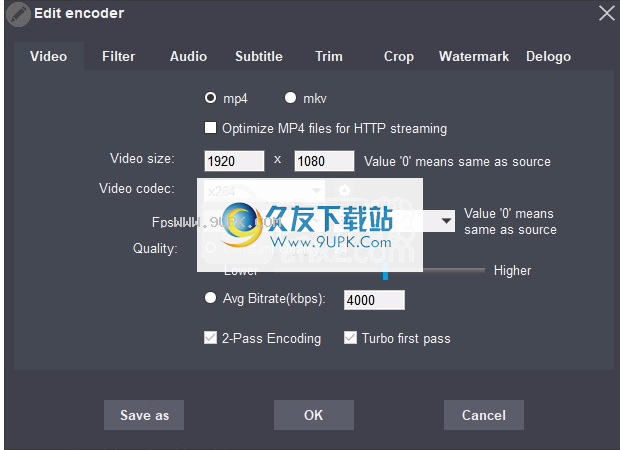
mp4 / mkv:代表输出文件的格式。
优化用于HTTP流传输的Mp4文件:这意味着优化MP4文件的结构,以便可以在线播放。
视频大小代表分辨率。如果填写“ 0”,它将自动采用源视频的分辨率。
视频编解码器:编码器选择器。请单击旁边的“高级”按钮以修改编码器的高级设置。 (通常,不需要修改。)
Fps:视频帧率。您可以使用“ Peek”和“ constant”。前者是动态帧速率,峰值在设置值内,并且输出文件的大小相对较小。后者是恒定的帧速率,并且输出文件的大小相对较大。
图像质量:通过调整值来控制视频图像质量(比特率)。
恒定质量:此选项将不使用固定的比特率。输出文件的大小取决于源。尺寸可能很大,但质量会很好。如果您有足够的空间来保存翻录的文件,建议使用“恒定质量”。值越低,质量越好,尺寸越大。
平均比特率:这将使用固定的比特率,并且输出视频质量可能不理想。在“平均比特率”下,有两个选项:“两次通过编码”和“ Turbo首过”。选中“ 2-Pass Encoding”将对源视频进行两次编码,但是可以有效提高输出视频的质量。 “涡轮第一遍”是指在忽略一些细节的同时加快第一编码过程。如果选择“平均比特率”,我们建议您同时启用这两个选项。
过滤
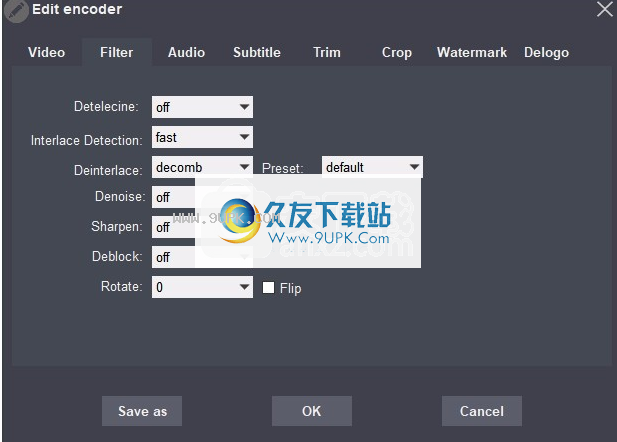
Detelecine:翻录一些较旧的电影/视频时,它将更改帧速率。由于更改,在翻录的视频的播放过程中可能会出现水平线,此设置可以解决此问题。
隔行检测/去隔行:在PC上播放时,某些隔行视频可能会有水平线。这些设置用于解决问题。
降噪:此滤镜可以消除视频中的斑点,例如在播放一些老电影时。
锐化:此滤镜通过放大细节来修复模糊的视频。
去块:消除由图像的低比特率引起的小的马赛克状正方形。
旋转/翻转:旋转或翻转视频。
音讯
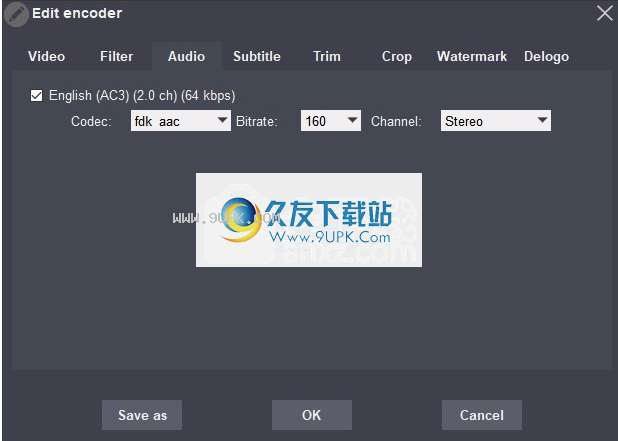
编解码器:音频编解码器设置。
比特率:音频比特率设置。
频道:音频频道设置。
将iTunes M4V文件翻录为MP4文件
步骤1:单击“从iTunes库添加M4V文件”按钮以打开M4V文件选择窗口。
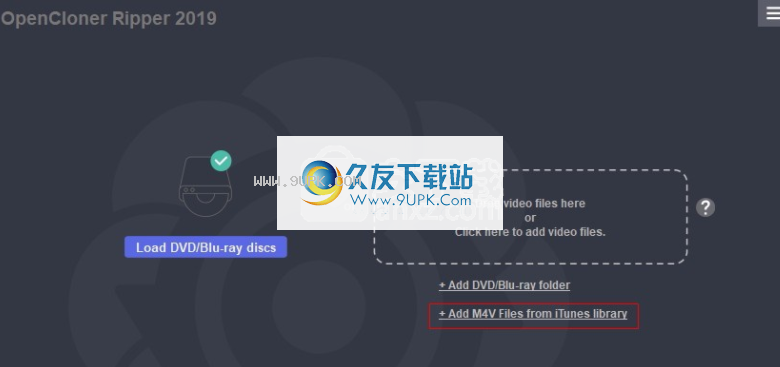
步骤2:选择您要翻录的M4V文件。
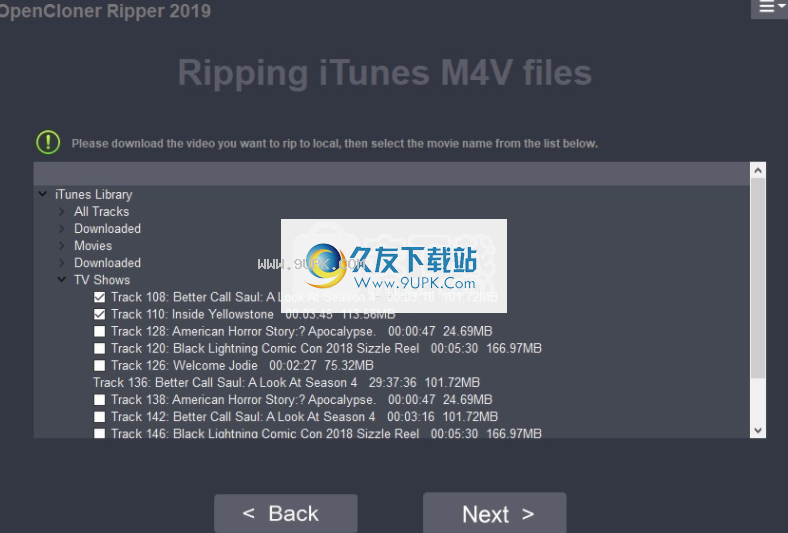
步骤3:设置输出文件夹。然后点击“开始”。
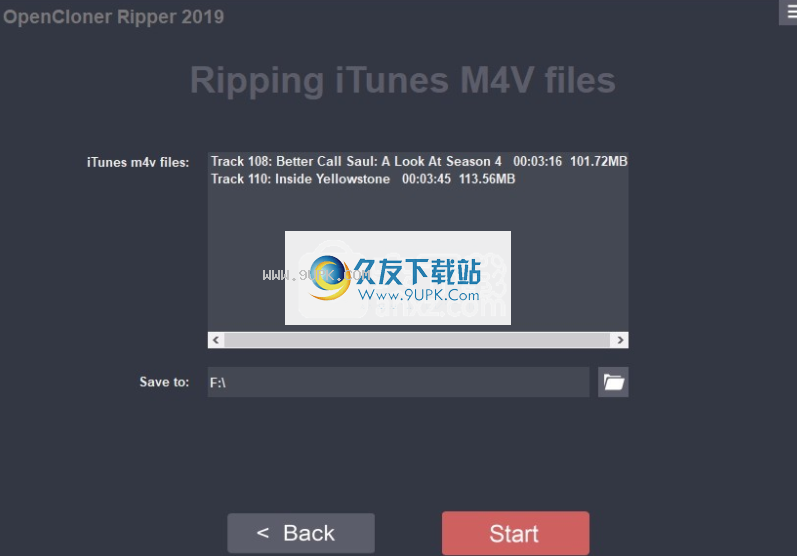
打开OpenCloner Ripper删除DRM时,需要与iTunes软件进行交互才能完成。在整个翻录过程中,您将看到iTunes软件自动启动,并且窗口闪烁。不用担心,OpenCloner Ripper不会破坏任何数据
在iTunes中,它只会让iTunes播放视频文件来获取密钥。 需要破解。 翻录作业完成后,iTunes将自动关闭。
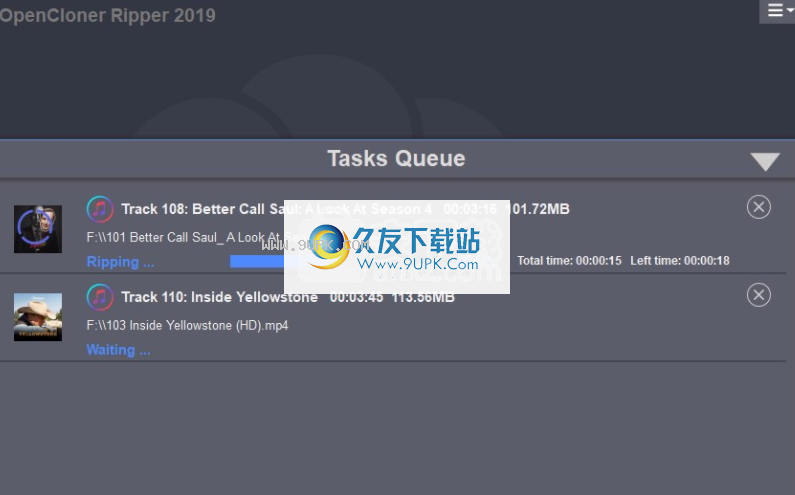
您可能还会看到有关网络防火墙的一些警告。 请允许访问网络。 OpenCloner Ripper需要通过http服务访问数据。
步骤4:开始翻录,请等待完成。 不要关闭iTunes软件。
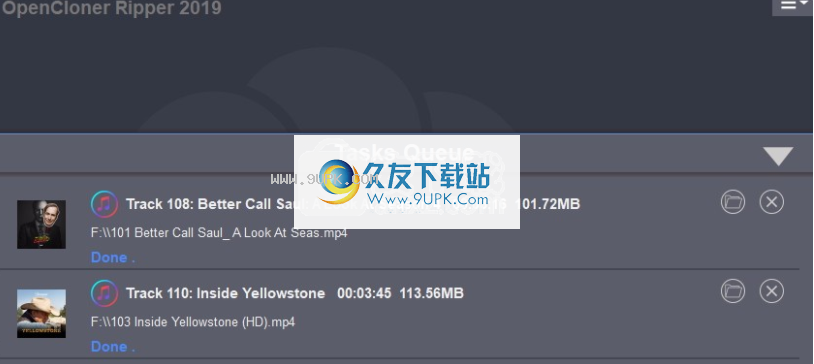
破解方法:
1,程序安装完成后,不要先运行程序,打开安装包,然后将文件夹中的破解文件复制到粘贴板上
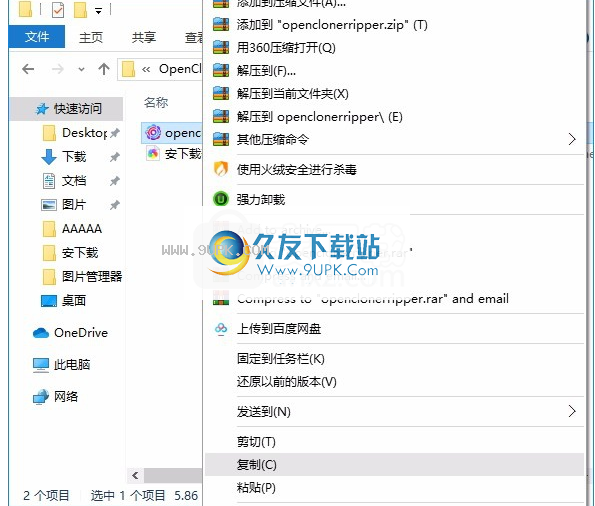
2,然后打开程序安装路径,将复制的破解文件粘贴到相应的程序文件夹中以替换源文件
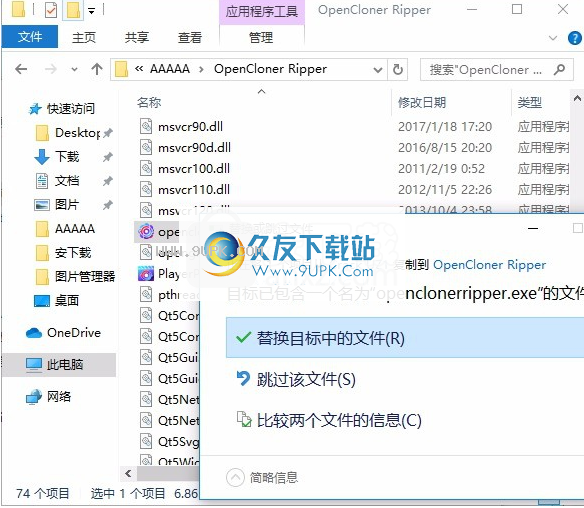
3.完成上述步骤后,您可以双击该应用程序以将其打开,此时您可以获得相应的破解程序。
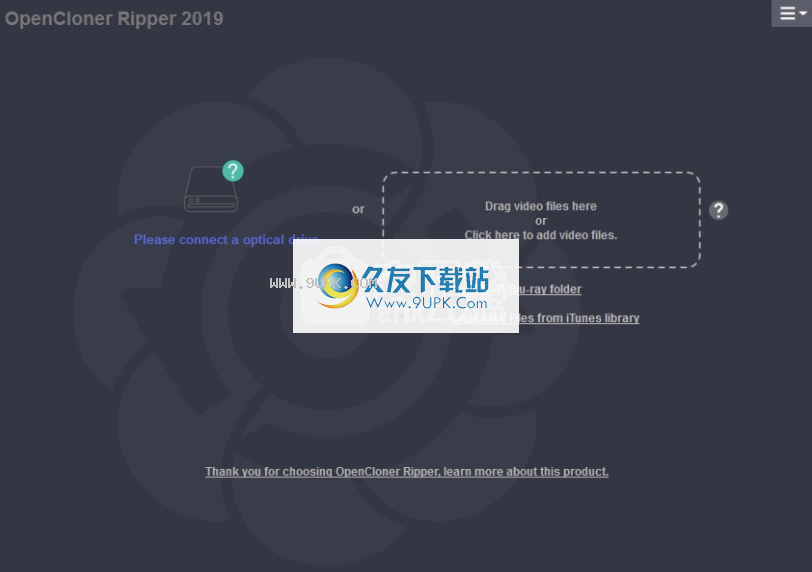

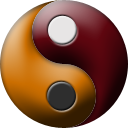




 君科便利店收银管理系统 2017正式版
君科便利店收银管理系统 2017正式版 轻松记会员收银系统 2.2.1.1正式版
轻松记会员收银系统 2.2.1.1正式版 灵秀电脑收银软件 18.61官方最新版
灵秀电脑收银软件 18.61官方最新版 三易通收银管理系统 4.41共享最新版
三易通收银管理系统 4.41共享最新版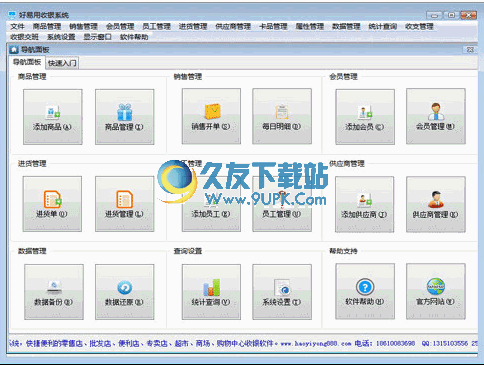 好易用收银系统 18.50 官方版
好易用收银系统 18.50 官方版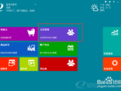 轻松记会员收银管理系统软件2.2.1.0 绿色版
轻松记会员收银管理系统软件2.2.1.0 绿色版 宇润xv格式视频转换工具提供把xv格式文件批量转换成大多数播放器都支持的flv格式的功能。转换完成后你还可以用格式工厂等视频格式转换软件把转换后的。flv文件,转成其他视频格式。迅雷xv格式转换器是以绿色单独文件的...
宇润xv格式视频转换工具提供把xv格式文件批量转换成大多数播放器都支持的flv格式的功能。转换完成后你还可以用格式工厂等视频格式转换软件把转换后的。flv文件,转成其他视频格式。迅雷xv格式转换器是以绿色单独文件的...  Xilisoft RM Converter是一款强大的RM格式转换工具,可将RM文件转换为 AVI, MPEG, WMV, Divx格式以及MP3和WAV音频文件。
Xilisoft RM Converter是一款强大的RM格式转换工具,可将RM文件转换为 AVI, MPEG, WMV, Divx格式以及MP3和WAV音频文件。
 想要看电影或你的PSP或PS3视频同时又从玩休息一下?在无与伦比的速度转换,Xilisoft PSP的转换器转换您最喜爱的电影和视频,才能使你可以发挥你的PSP或PS3他们!
支持的视频格式包括AVI,MPEG,对WMV,MKV的,DIVX的室...
想要看电影或你的PSP或PS3视频同时又从玩休息一下?在无与伦比的速度转换,Xilisoft PSP的转换器转换您最喜爱的电影和视频,才能使你可以发挥你的PSP或PS3他们!
支持的视频格式包括AVI,MPEG,对WMV,MKV的,DIVX的室...  格式工厂最新版是多功能的多媒体格式处理软件。格式工厂最新版支持几乎所有多媒体格式到各种常用格式,只要装了格式工厂就无需再去安装多种转换软件提供的功能了,有需要的不妨下载看看。
功能:
所有类型视频转换为 M...
格式工厂最新版是多功能的多媒体格式处理软件。格式工厂最新版支持几乎所有多媒体格式到各种常用格式,只要装了格式工厂就无需再去安装多种转换软件提供的功能了,有需要的不妨下载看看。
功能:
所有类型视频转换为 M...  convertxtodvd6是一款功能强大的光盘刻录软件。convertxtodvd6能支持各种视频与音频文件的格式转换,支持Xvid、MOV、VOB、Mpeg、Mpeg4、MP4、AVI、WM等等格式文件的转换,并且将其刻录到光盘(如:dvd或cd)。
软件简...
convertxtodvd6是一款功能强大的光盘刻录软件。convertxtodvd6能支持各种视频与音频文件的格式转换,支持Xvid、MOV、VOB、Mpeg、Mpeg4、MP4、AVI、WM等等格式文件的转换,并且将其刻录到光盘(如:dvd或cd)。
软件简...  QQ2017
QQ2017 微信电脑版
微信电脑版 阿里旺旺
阿里旺旺 搜狗拼音
搜狗拼音 百度拼音
百度拼音 极品五笔
极品五笔 百度杀毒
百度杀毒 360杀毒
360杀毒 360安全卫士
360安全卫士 谷歌浏览器
谷歌浏览器 360浏览器
360浏览器 搜狗浏览器
搜狗浏览器 迅雷9
迅雷9 IDM下载器
IDM下载器 维棠flv
维棠flv 微软运行库
微软运行库 Winrar压缩
Winrar压缩 驱动精灵
驱动精灵